CorelDRAW转曲实战图文教程,教你cdr文件如何转曲文字
你知道么,想要cdr文件发给别人或者印刷厂使用,文件都是需要转曲的,这是一项非常重要的操作,下面品索就为大家分享CorelDRAW转曲实战图文教程,教你cdr文件如何转曲文字,大家注意掌握方法和技巧。
cdr里最后印刷的时候为什么要将文字转曲,是因为cdr文字在电脑上设置了某个特定的字体,如果不转曲发到印刷厂而他们的电脑上缺少你电脑上的字体,打开cdr文件时字体就会变形,所以印刷时转曲是为了保持文字字体样式不变 。转曲后文字就成图片格式了。以下步骤将详解CorelDRAW文件如何转曲文字。
需要注意的是,cdr文字在转曲之后是一个不可逆的过程,一般我们都会在所有排版完成后保存一份副本,然后再进一步转曲存为转曲文件,这样就有修改的余地了。
第一步:打开需要转曲的文件
单击“文件”→“打开”命令(快捷键Ctrl+O)。
选择需要转曲的文件。
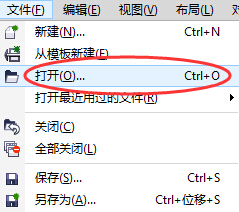
第二步:选择需要转曲的内容
鼠标框选(或快捷键Ctrl+A)选中所需转曲的内容。
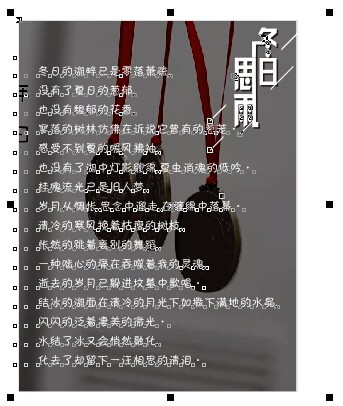
第三步:群组的操作技巧
作品文件如果是一个整体,需要把文件“取消群组”保证文件中的内容是可以单个选中的。
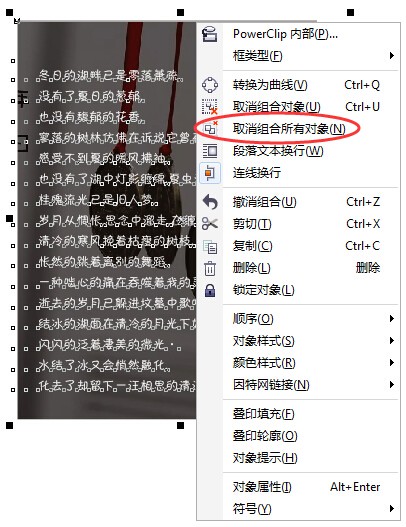
第四步:转换为曲线命令操作
选择作品中的文字信息,如果有图片需避开图片只选中文字部分,鼠标右键单击在弹出的快捷列表中选择“转换为曲线”命令(快捷键Ctrl+Q)。
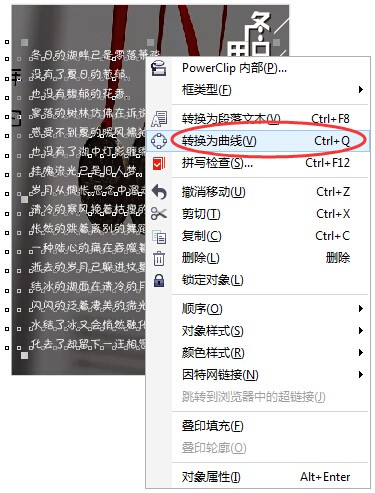
第五步:检查转曲情况
检查文件是否全部转曲。鼠标框选所有信息,执行“文本”→“文本统计信息”命令。

第六步:保存转曲后的文件
执行“文件”→“另存为”命令,另存文件,因为转曲后的文字已经生产图片格式是不能随意改动的。
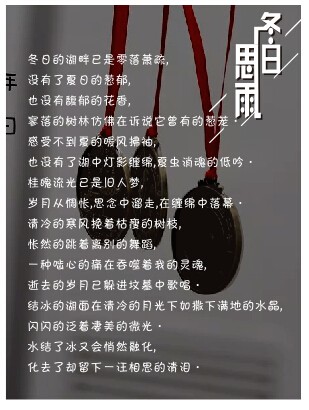
来源:CorelDRAW官网
猜你喜欢
![]()